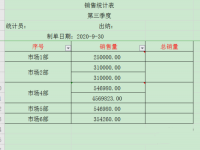时间:2022-08-17 关注公众号 来源:网络
wps怎么隐藏表格不需要的部分 WPS表格快速隐藏不使用的区域方法,今天,我们将要学习的是WPS表格隐藏表格的方法。说到隐藏表格,其实是指隐藏单元格的数据,可以是单一的单元格数据被隐藏,也可以是整行或者整列的数据被隐藏。下面就一起看看小编争论的WPS表格隐藏单元格的两种方法!当然,在本篇教程中,小编也会教大家将隐藏的单元格通过设置取消隐藏的方法。
WPS表格技巧—如何隐藏数据
我们可以看到下方的表格里有一些数据,我们就以下面的表格为例,教大家如何将数据隐藏起来。
首先我们要选中需要隐藏的数据,然后单击右键,选择设置单元格格式。
在类型中选择自定义,在框中输入英文状态下的分号“;;;” ,输入完毕后单击确定。
这个时候我们可以看到,在表格中已经看不到数据了,但是在上方的输入框还是可以看到。
要让上边的输入框也看不到数据,我们要再次调出设置单元格格式对话框,在保护选项卡中,勾选隐藏选项,需要注意的是,在这个界面有一个提示:只有保护工作表后,锁定单元格或隐藏公式才有效。
单击确定设置隐藏后,单击审阅选项卡下的保护工作表选项。
这时会弹出一个新的对话框,我们可以根据需要设置密码和其他人对工作表的处理权限。这里我就直接按照默认设置了,单击确定。
这样设置完毕后,再次单击单元格,就会发现输入框内也没有数据了,数据已经被完全隐藏起来了。